Editor X: добавление и настройка текстовых масок
5 мин. чтения
Editor X переходит на Wix Studio, нашу новую платформу для агентств и фрилансеров.Подробнее о Wix Studio
Текстовые маски - отличный инструмент для коротких фрагментов текста, которые должны привлечь внимание посетителей. Вы можете установить фон (заливку) текста на изображение, видео или градиент, чтобы он был намного заметнее.

Содержание:
Добавление элемента текстовой маски
Перейдите на панель Добавить элементы, чтобы добавить новый элемент текстовой маски. Выберите понравившийся дизайн и перетащите его на страницу - вы можете полностью настроить его позже в панели инспектора.
Чтобы добавить текстовую маску:
- Нажмите Добавить элементы
 в верхней части Editor X.
в верхней части Editor X. - Нажмите Текст.
- Нажмите Текстовая маска.
- Перетащите на страницу понравившийся дизайн текстовой маски.
- Введите текст, который должен отображаться на этом элементе:
- Нажмите на новую текстовую маску, которую вы только что добавили.
- Нажмите Изменить текст.
- Введите текст, который вы хотите отобразить.
Совет:
Некоторые из наших дизайнов включают видеофон. Наведите курсор на дизайн, чтобы увидеть его в действии.
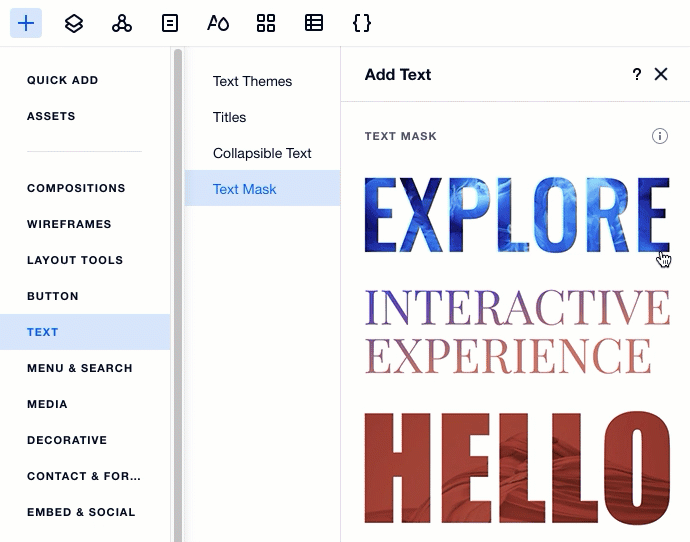
Изменение текста на текстовой маске
Отредактируйте текст, который отображается на текстовой маске в любой момент. Используя клавишу Enter на клавиатуре, вы можете создать необходимое количество строк для текста.
Чтобы изменить текст на текстовой маске:
- Нажмите на элемент текстовой маски в редакторе.
- Нажмите Изменить текст.
- Введите свой текст в разделе Добавить свой текст.
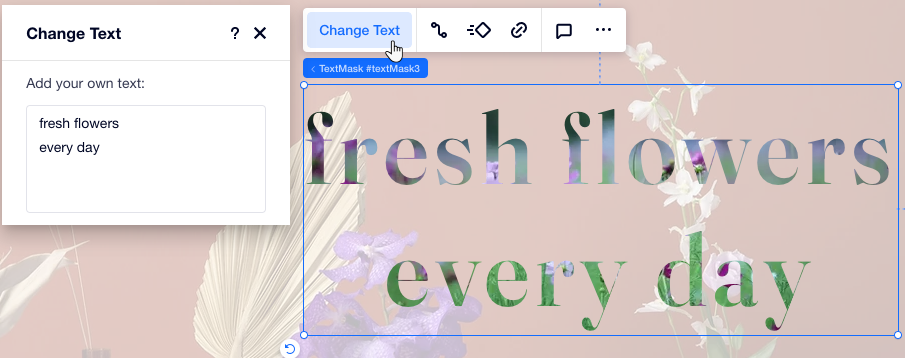
Совет:
Управляйте заглавными буквами в панели инспектора (см. Создание элемента текстовой маски ниже). Например, вы можете сделать весь текст в верхнем или нижнем регистре.
Изменение размера элемента текстовой маски
Вы всегда можете увеличить или уменьшить текстовую маску, чтобы она идеально соответствовала вашей странице.
Есть 2 способа изменить размер текстовой маски:
- Перетащите маркеры вокруг элемента, чтобы увеличить или уменьшить его.
- Введите желаемые измерения в разделе Размер панели инспектора.
Настройка дизайна элемента текстовой маски
В панели «Инспектор» вы можете настроить существующий дизайн текстовой маски или создать ее с нуля. Вы можете добавить заливку медиафайлом / градиентом, изменить интервал между буквами и рядами и многое другое.
Чтобы создать текстовую маску:
- Нажмите на элемент текстовой маски в редакторе.
- Нажмите значок Инспектора
 в верхней части Editor X.
в верхней части Editor X. - Перейдите во вкладку Дизайн
 .
. - Выберите, как вы хотите создать текстовую маску:
Установите заливку изображения или видео
Установите градиентный фон
Отформатируйте и выровняйте текст
Изменить регистр текста
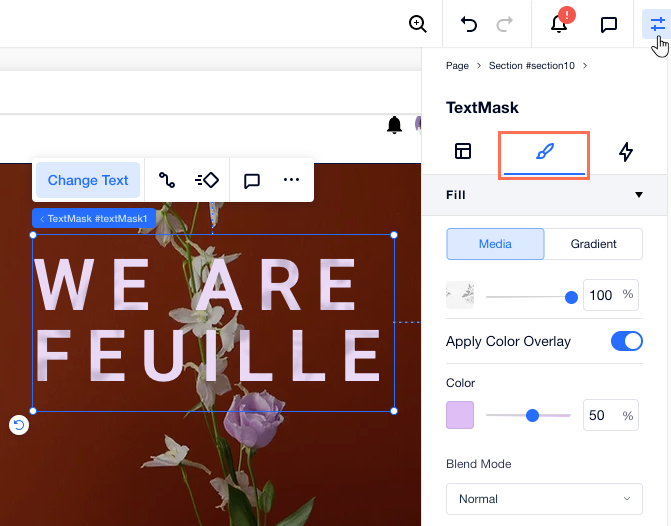
Была ли статья полезна?
|

 вверху.
вверху.  вверху.
вверху.
 и буквами
и буквами .
. : Весь текст отображается заглавными буквами.
: Весь текст отображается заглавными буквами. : Первая буква каждого слова - заглавная.
: Первая буква каждого слова - заглавная. : Весь текст отображается маленькими буквами.
: Весь текст отображается маленькими буквами. : Заглавные буквы идут рядом с текстом, который вы вводите в панели Изменить текст.
: Заглавные буквы идут рядом с текстом, который вы вводите в панели Изменить текст.